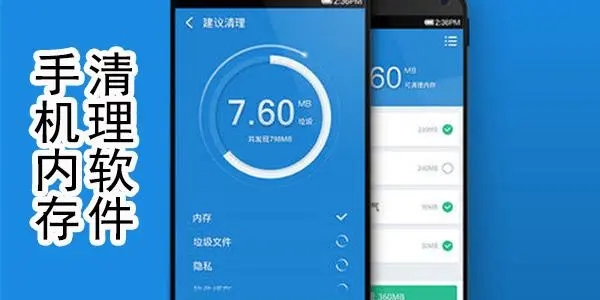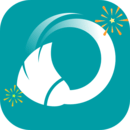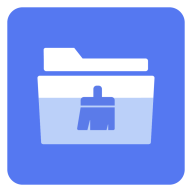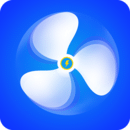华硕FX-PRO笔记本如何用bios设置u盘启动
2017-08-25 18:57:08
bios设置教程
华硕FX-PRO是一款15.6英寸高性能游戏本,金属拉丝纹路的A面质感错瑟,玛雅图腾纹路将C面映衬得极为优美且手感精良,这台笔记本的整体外形设计都充满游戏气息,非常适合热爱游戏的玩家购买,那么这款华硕FX-PRO笔记本如何设置u盘启动呢?接下来优装机小编就给大家介绍华硕FX-PRO笔记本bios设置u盘启动的方法,有需要的朋友不妨跟着教程一起来学习!

1、按开机键,等待电脑出现开机画面的时候按f2键进入bios设置界面,如下图所示:
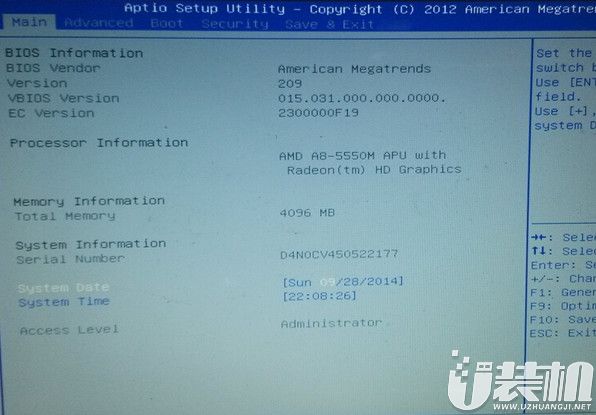
2、在bios设置界面中,通过左右方向键移动光标,将界面切换到“Boot”栏下,如下图所示:
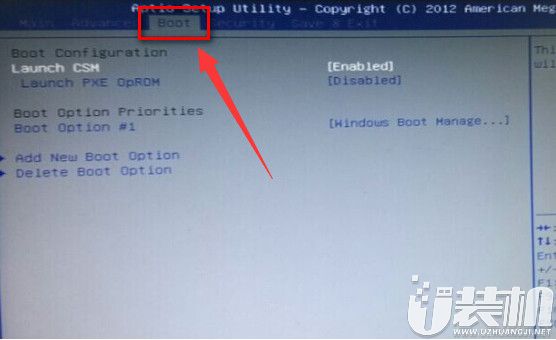
3、然后在“Boot”栏界面中找到“Boot Option #1”,如下图所示:
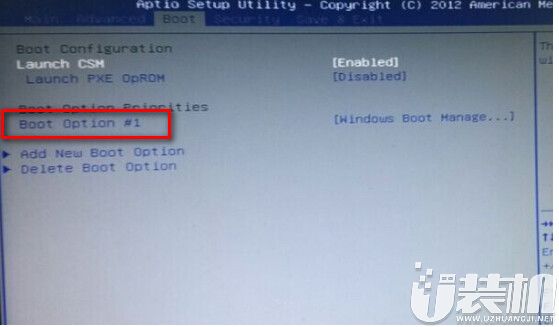
4、通过上下方向键移动光标,选中“Boot Option #1”按回车键,在弹出的“Boot Option #1”小窗口中选择u盘启动选项回车确认,如下图所示:
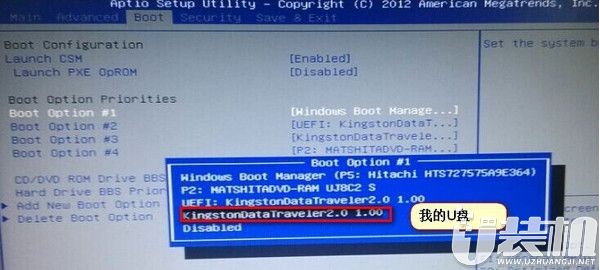

关于华硕FX-PRO笔记本bios设置u盘启动的详细操作方法就为大家分享到这里了,还不知道怎么设置u盘启动的朋友可以按照上述方法步骤进行设置哦,希望本篇教程对大家有所帮助。

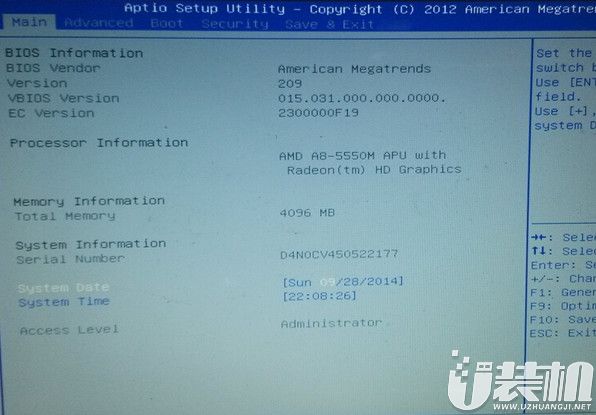
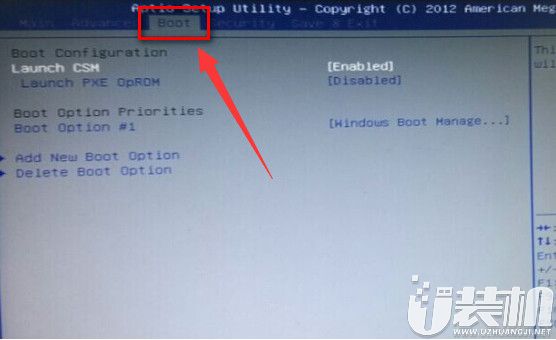
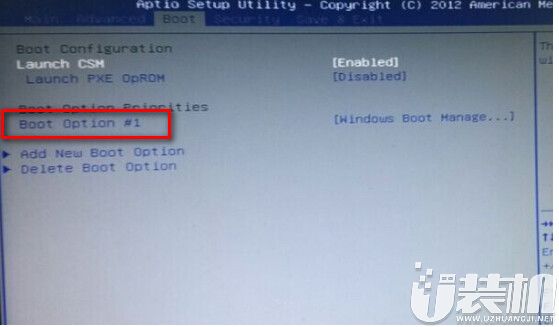
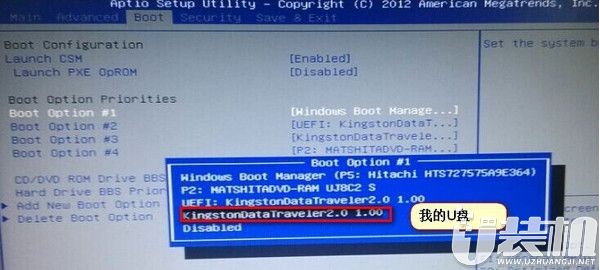
4.进入u装机主菜单,此时便成功u盘启动了,如图所示:

关于华硕FX-PRO笔记本bios设置u盘启动的详细操作方法就为大家分享到这里了,还不知道怎么设置u盘启动的朋友可以按照上述方法步骤进行设置哦,希望本篇教程对大家有所帮助。
相关下载
更多+
-
 下载
下载血族完整版
角色扮演 | 1.40 GB
血族完整版是一款根据同名漫画改编的卡牌游戏,以其独特的哥特画风和丰富多样的玩法吸引了众多玩家。血族完整版游戏不仅提供了精美的画面和角色卡牌,还包含了职业进阶、次元入侵、跨服天梯等多样化的游戏体验。
-
 下载
下载车电康安卓版
生活实用 | 60.53 MB
车电康安卓版是一款为新能源汽车用户量身打造的智能充电管理工具,旨在简化充电流程并提供实时监控。车电康安卓版集成了智能提醒功能,如充电计时和完成提醒,让用户能够预设充电时长和费用上限,从而避免过度充电和电费浪费。此外,它支持多辆车的管理,方便用户切换查看不同车辆的充电状态。
-
 下载
下载逃离方块轮回的房间汉化版
动作冒险 | 58.18 MB
逃离方块轮回的房间汉化版是一款充满挑战和神秘氛围的解谜逃脱类游戏。玩家将被困在一个布满方块元素的房间中,需要解开各种谜题和收集线索来找到逃脱之路。逃离方块轮回的房间汉化版游戏设计独特,包含时空转换和空间变化等元素,要求玩家利用这些机制解决难题。
相关文章
- 刺激好玩的格斗游戏有什么04-19
- 流行好玩的武侠游戏有哪些04-19
- 画面精美的卡牌游戏有哪些04-19
- 乙游排行榜202404-19
- 高人气的餐厅题材游戏排行榜04-19
- 修仙游戏无氪金排行榜04-18
- 不用看广告的游戏排行榜04-18
- 受欢迎的fps游戏排行榜04-18
- 最好玩的武侠类手游有哪些04-18
- 好玩的3d动作游戏有什么04-18
- 高画质枪战手机游戏排行榜04-17
相关专题
更多+